Linux Mint:如何配置計算機啟動時啟動哪些應用程序

您通常希望在啟動計算機時默認運行某些應用程序和後台服務。在啟動時啟動太多應用程序

管理計算機的電源使用情況通常是一個好主意。特別是對於筆記本電腦用戶,管理您的電源使用意味著您可以減少浪費的電池電量,讓您在旅途中獲得更有用的正常運行時間。對於台式機和筆記本電腦用戶,減少用電量意味著您必須支付更少的電費。對於留在辦公室的工作計算機,您可能覺得這不是什麼大問題,因為您不是為電力付費的人,但減少浪費在任何地方的電力有助於減少燃燒化石所需的能源量燃料。
要在 Linux Mint 中配置電源管理選項,請按 Super 鍵,然後鍵入“電源管理”並按 Enter。
提示:“Super”鍵是許多 Linux 發行版用來指代 Windows 鍵或 Apple“Command”鍵的名稱,同時避免任何商標問題的風險。
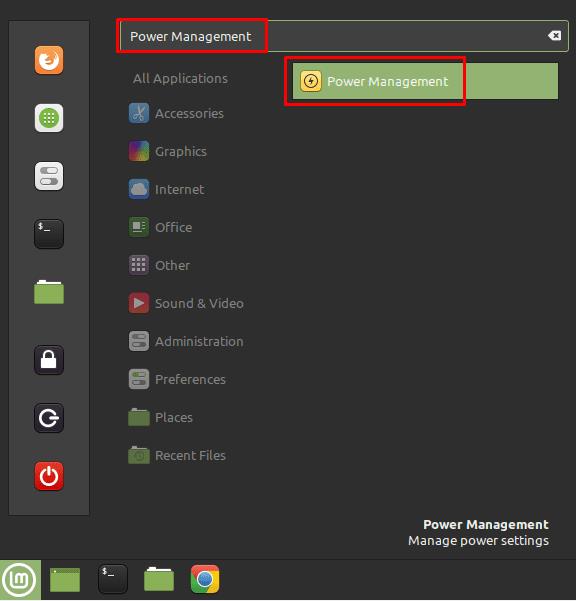
按 Super 鍵,然後鍵入“電源管理”並按 Enter。第一個電源選項,標記為“不活動時關閉屏幕”,允許您配置顯示器何時關閉。顯示器背光是計算機的大功率需求之一,因此當您的計算機保持原樣時,這有助於節省電量。此設置默認為三十分鐘,但您可以選擇將其更改為五、十、十五或四十五分鐘,或者一、二或三小時。如果即使沒有使用系統也需要屏幕保持開啟,您也可以選擇完全禁用該功能。
第二個電源選項,標記為“不活動時暫停”,非常相似,但它不是關閉顯示器,而是暫停計算機以節省更多電量。默認情況下禁用此選項。
最後一個選項是更方便的設置,允許您配置按下計算機上的電源按鈕時發生的情況。默認情況下,Linux Mint 會詢問您想做什麼,但是,您也可以將其設置為鎖定、暫停或關閉計算機,或者如果您願意,則什麼都不做。
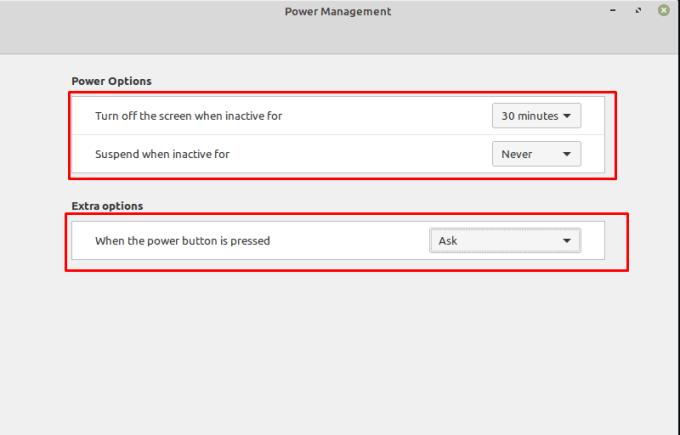
為計算機何時關閉屏幕並在它一直處於空閒狀態時掛起自己配置一個計時器。
無論情況如何,在可能的情況下降低功耗至少有一個好處。實際上,現代計算機顯示器可以在幾秒鐘內打開,而帶有 SSD 的計算機啟動時間不會太長;因此,將屏幕配置為在短時間不活動後自動關閉並讓您的計算機在離開一段合理的時間後自動暫停,真的不會給您帶來太多不便。
您通常希望在啟動計算機時默認運行某些應用程序和後台服務。在啟動時啟動太多應用程序
如果您使用 Linux Mint,您可能更喜歡它而不是其他 Linux 發行版。不過,您可能不喜歡默認的配色方案。雖然有幾個
當您使用計算機時,通常您使用鍵盤和鼠標來控制它。但是,如果您使用的是筆記本電腦,則可能會使用觸摸板
Linux Mint 提供了廣泛的配置選項,包括更改任何窗口標題欄行為方式的能力。配置
當您使用計算機時,您可能希望以您的本地語言對其進行配置。這不僅僅是使用的語言,而是
Linux Mint 帶有一組內置函數,但是,有多種方法可以擴展該功能。添加更多的最明顯的方法
聲音是計算機的重要組成部分,您可以在很多場景中使用它,例如在工作或觀看時聽音樂
在您的計算機上設置密碼是防止其他人訪問您的計算機的好方法。帳戶密碼可以防止其他人
通知是許多數字系統的有用部分;它們有助於讓您了解任何變化或警報。默認情況下,在 Linux Mint 中,通知
如果您連接新的存儲設備,您可能很樂意將其格式化並將其用作單個存儲設備,但是,您也可能更願意將其拆分為








